¶ 有线网口板
有线网口板安装在打印机的背面,提供了有线网络接口和两个 4pin 接口,4pin 接口可用于连接外置气泵与将来可能支持的扩展板。


有线网口板的备件包含如下:
-
有线网口板 * 1
-
BT2x5 螺丝 - 用于固定 4pin 接口板 * 2
-
BT3x8 接地线缆螺丝 * 1
-
接地线缆
-
有线网口板 - AP 板连接线

绝大部分情况下,线缆不易损坏,因此您不需要更换线缆,只需要更换配件盒中的有线网口板即可;如发现线缆明显损坏,则可参考附录中的步骤更换线缆。
¶ 何时更换
- 当有线网络接口或者 4pin 接口出现故障时需要更换。
¶ 所需的工具和材料
-
新的有线网口板
-
H2.0 内六角扳手
| 螺丝规格 | 螺丝图片 | 位置 | 位置示意图 | 螺丝数量 | |
|---|---|---|---|---|---|
| BT3x8 | 用于固定背板 | 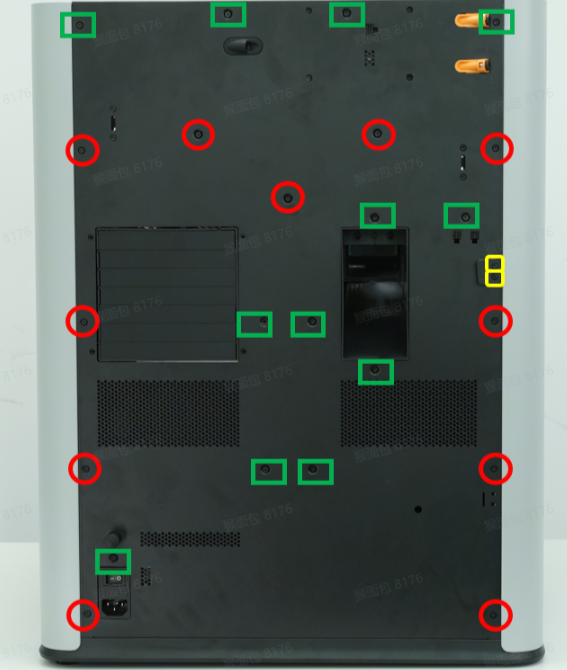 |
12 | ||
| ST3x8 | 用于固定背板 | 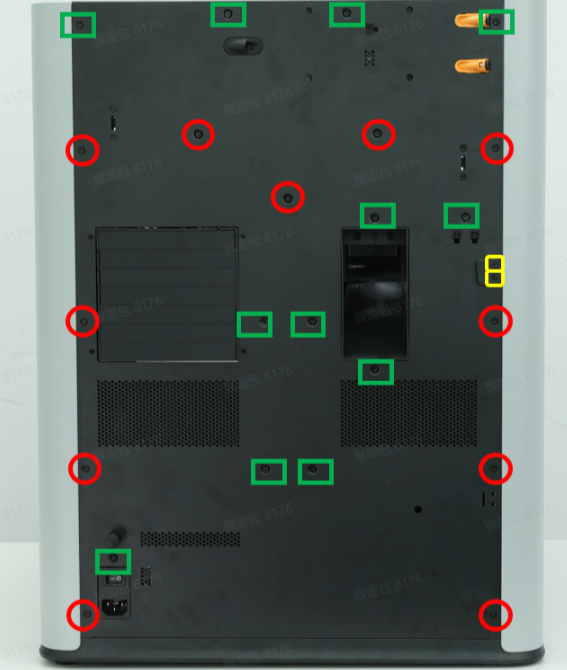 |
11 | ||
| ST3x12 | 用于固定料盘支架底座 | 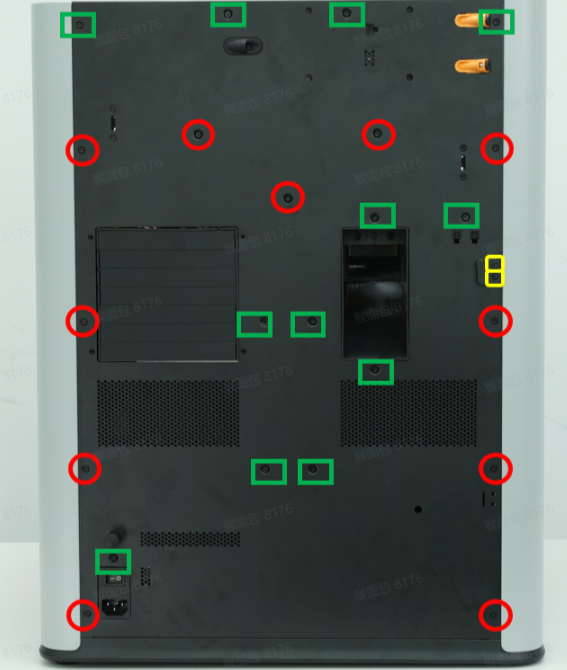 |
2 | ||
| BT2x5 | 用于固定 4pin 接口板 |  |
2 |
¶ 安全提示
重要提醒 !
在对打印机及其电子设备(包括工具头线缆)进行任何维护工作之前,请关闭打印机电源并断开电源连接,以避免发生电路短路从而引起额外的电子设备损坏和安全隐患。
在您对打印机进行维护或故障排查时,请先确认热端和热床的温度,避免在高温状态下操作,如果必须在高温状态下操作,请佩戴好隔热手套,以确保安全有效地执行维护工作。
如果您对本指南有任何疑问,请点击此处联系在线技术支持 (服务时间 9:00-21:00),我们将及时回复并为您提供所需的帮助。
¶ 移除有线网口板
¶ 步骤 1:移除背板
您可以参考更换 H2D 背板来移除 H2D Pro 的背板。
注意:H2D Pro 的背板拆装方法与 H2D 完全一致,差异在于 H2D Pro 的背板多一个有线网口插孔。
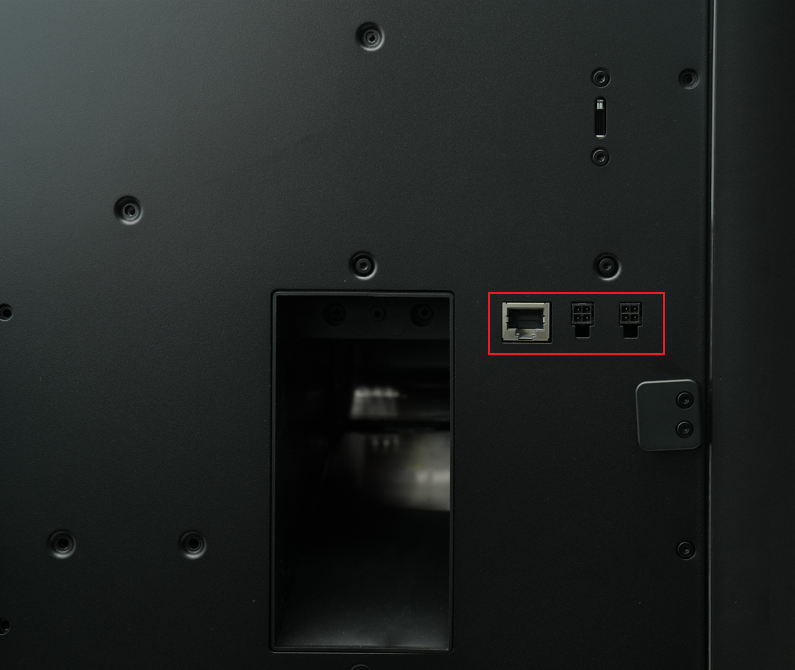 H2D Pro 背板 |
 H2D 背板 |
¶ 步骤 2:取下有线网口板
- 断开有线网口板上的线缆;
-
1号:AP 板端的有线网口;断开时需按压左侧释放插头卡扣
-
2号:MC 板上的 4pin 拓展接口

- 使用 H2.0 内六角扳手移除 2 颗固定螺丝(BT2x5);

- 往后推出,取下 4pin 接口板。

¶ 安装有线网口板
¶ 步骤 1:安装新的有线网口板
- 顺着 3 个卡槽的方向,推入有线网口板;


- 将有线网口板对准 2 个螺丝孔位后,使用 H2.0 内六角扳手拧紧两颗固定螺丝(BT2x5);
注意:锁入左侧螺丝时,需要同时锁紧接地线缆。


- 重新连接无线网口板上的 2 个插头。连好后,线缆的走线方式如图,注意地线线缆不要压住螺丝柱。

¶ 步骤 2:装回背板
参考更换 H2D 背板装回打印机背板。
¶ 附录:更换有线网口板 - AP 板之间的通信线和接地线
¶ 更换接地线
如果您需要更换接地线缆,只需要移除这两颗螺丝,再换上新的接地线缆。

安装新的地线线缆后,注意按照下图的方式整理线缆。

¶ 更换通信线
如果您需要更换有线网口板与 AP 板之间的通信线,请参考以下步骤:
¶ 拆开 AP 板盖和线缆盖
- 使用 H2.0 内六角扳手拧下 1 颗固定螺丝(BT2.6x8),打开 AP 板盖;
您可以参考这篇 wiki 中的拆除 AP 板盖相关部分视频步骤来进行操作。


- 从靠近前门的一侧取下 AP 板盖。

- 往前用力,抠出线缆盖。


- 按压 AP 板和有线网口板上的卡扣以释放插头,断开接口,然后从走线口中抽出线缆。



¶ 更换线缆
如上图所示,将线缆卡入对应的卡槽中,连接插头。
¶ 装回 AP 板盖和线缆盖
注意:安装 AP 板盖前,需检查线缆是否阻碍 PTFE 管路,避免影响后续 PTFE 管的安装。
- 先从靠近打印机背面的一侧扣回 AP 板盖,将箭头所示的两处均按压到位,右侧与缓冲器齐平,底部与护线盖齐平,然后使用 H2.0 内六角扳手拧紧一颗固定螺丝(BT2.6x8)。


- 对齐线缆盖与 AP 板上的扣位,往后推入。


¶ 如何验证成功
连接电源并打开打印机,检查是否可以正常使用有线网络或外置气泵或扩展板。
¶ 结束语
我们希望本指南能为您提供有用的信息,帮助您解决问题。
如果本指南未解决您的问题,请联系在线技术支持(工作日 9:00-21:00;节假日 9:00-18:00),我们随时准备为您解答疑问并提供帮助。
如果您对本篇 Wiki 有任何建议或反馈,欢迎在评论区留言,感谢您的支持与关注!
